Windows 网络服务架构系列课程详解 --- DNS高级技术配置详解
DNS服务的配置及分析

实验四 DNS服务的配置及分析(3学时DNS配置1.5学时+Ethereal DNS 1.5学时)一、实验目的1.掌握Windows2000 DNS服务器的安装方法。
2.掌握Windows2000 DNS服务器的配置方法。
3.熟悉DNS相关工具的使用。
4.了解DNS服务的数据包结构。
二、实验环境1.windows2000 server服务器,windows2000 pro客户端。
2.相关网络连接设备。
3.浏览器。
4.wireshark(抓包工具)。
三、背景知识描述DNS是域名系统(Domain Name System)的缩写,是一种组织成域层次结构的计算机和网络服务命名系统。
DNS命名用于TCP/IP网络,如Internet,用来将用户友好的名称转换为机器使用的地址信息。
比如,我们上网时输入的,浏览器会向DNS服务器发送一个请求,询问所对应的IP地址。
然后DNS服务器将202.202.96.35应答给浏览器。
之后浏览器才可以通过202.202.96.35访问网页。
所以,我们想要网络上的域名可以被成功解析,就需要在网络中放置一台配置好DNS服务的服务器,里面包含有我们的域名和IP地址之间的映射表。
这通常需要建立一种A(Address)记录,这是所有DNS记录中最常见的一种。
常用的记录类型有域(NS)、别名(CNAME)、邮件交换器(MX)等。
四、实验步骤1、安装和配置DNS服务:打开“控制面板→添加/删除程序→添加/删除Windows 组件→网络服务”,在“网络服务”列表中,选中“域名系统(DNS)”前的复选框(如图4-1 ,4-2所示),然后点击“确定”完成此服务器的安装。
图4-1 网络服务的位置图4-2 DNS服务组件的位置1)打开DNS管理器:打开“开始”菜单→“程序”→“管理工具”→“DNS”,进入“DNS”管理窗口。
双击左边根节点“DNS”下的计算机名,可以看到有两项内容,分别为“正向搜索区域”和“反向搜索区域”,如图4-2-1 所示。
WindowsServer2021DNS服务器的配置

WindowsServer2021DNS服务器的配置Windows Server 2008 DNS服务器的配置摘要本文首先对DNS的有关终点知识做了简单介绍,并基于windows server 2008系统上关于DNS 服务的改进之处做了总结性描述。
最后在手头有的安装了windows server 2008的服务器上实际配置了DNS的样例服务,并结合安装了windows XP系统的客户机联合验证机能的有效性。
1 DNS重点技术介绍1.1 DNS服务器DNS是域名系统(Domain Name System)的简称,DNS服务用于将域名解析成IP 地址。
1.2 根域名服务器全球共有13台根域名服务器。
这13台根域名服务器中名字分别为“A”到“M”,其中10台设置在美国,另外各有一台设置英国、瑞典与日本。
1.3 查询方式递归查询:DNS客户端直接要求得到完整的解析结果(如家用上网)。
迭代查询:DNS客户端只能得到下一个DNS服务器的地址。
1.4 缓存缓存包含DNS服务器缓存与DNS客户端缓存。
即当查询(或者访问)某一主机后,服务器(客户端)会将该记录缓存保留一段时间。
当下次再次查询这台主机时,由于缓存的存在,通讯流量会大大的减少。
缓存条目要紧包含两种类型:一是通过查询DNS服务器获得;另外就是通过%systemroot%\system32\drivers\etc\hosts获得。
第一种类型缓存在一段时间后会过期,过期时间由第一次查询时得到的DNS应答中所包含的生命周期(TTL)决定。
能够通过命令ipconfig/displaydns查看缓存内容与过期前的剩余时间。
除了缓存确信应答,还有缓存否定应答。
否定应答来自DNS服务器,当DNS服务器查询后发现没有与客户机要查询的主机相匹配的记录后,它就会发送否定应答。
这种缓存不附带TTL,缺省情况下,Windows缓存指定5-15分钟的生命期。
具体数字由Windows版本与配置决定,能够通过修改注册表的有关键值来操纵这一行为。
局域网组建中的网络DNS配置
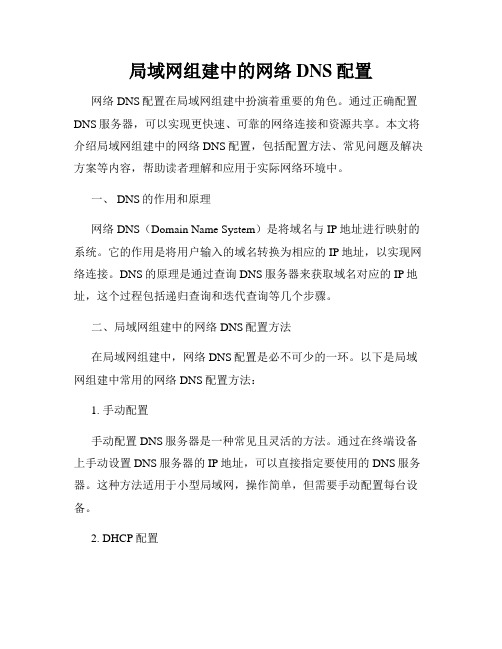
局域网组建中的网络DNS配置网络DNS配置在局域网组建中扮演着重要的角色。
通过正确配置DNS服务器,可以实现更快速、可靠的网络连接和资源共享。
本文将介绍局域网组建中的网络DNS配置,包括配置方法、常见问题及解决方案等内容,帮助读者理解和应用于实际网络环境中。
一、 DNS的作用和原理网络DNS(Domain Name System)是将域名与IP地址进行映射的系统。
它的作用是将用户输入的域名转换为相应的IP地址,以实现网络连接。
DNS的原理是通过查询DNS服务器来获取域名对应的IP地址,这个过程包括递归查询和迭代查询等几个步骤。
二、局域网组建中的网络DNS配置方法在局域网组建中,网络DNS配置是必不可少的一环。
以下是局域网组建中常用的网络DNS配置方法:1. 手动配置手动配置DNS服务器是一种常见且灵活的方法。
通过在终端设备上手动设置DNS服务器的IP地址,可以直接指定要使用的DNS服务器。
这种方法适用于小型局域网,操作简单,但需要手动配置每台设备。
2. DHCP配置动态主机配置协议(DHCP)可以自动将DNS服务器信息分配给局域网中的终端设备。
通过在DHCP服务器上配置相应的DNS服务器IP 地址,当设备连接到网络时,DHCP服务器会将DNS服务器信息动态地分配给设备。
这种方法适用于大型局域网,可以减少配置工作量。
三、局域网组建中的网络DNS配置常见问题及解决方案在进行网络DNS配置过程中,可能会遇到一些常见问题。
以下是一些常见问题及解决方案:1. DNS服务器不可用如果在局域网中配置了DNS服务器的IP地址,但设备无法连接到DNS服务器,请检查DNS服务器的运行状态和配置是否正确。
可以尝试重新启动DNS服务器或更换DNS服务器,以解决此问题。
2. DNS解析慢在使用某些DNS服务器时,可能会出现DNS解析速度慢的问题。
可以尝试配置其他可靠的DNS服务器,或者使用具有缓存功能的本地DNS服务器,以加快DNS解析速度。
《Windows Server 2008》课件——DNS服务器
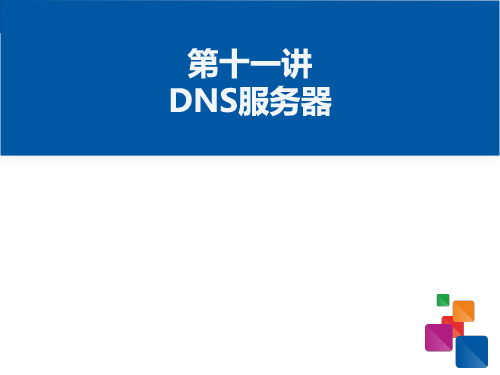
Microsoft
IBM
FTP
NEWS
顶级域
说明
“1将顶9cg2Ic级ojoPp.nm1v域地68.址10映.in射-ad到dr名.ar称p政 商a”国 中 日府 业别 国 本部 部门 门
eudku
教英育国部门
oarug
民澳间大团利体亚组织
nhekt
网中络国服香务港机构
mil
军事部门
8/37
2、Dns服务器
改这个区域内的记录,此DNS服务器所存储的是该区域的正本信息(maser copy)。
• 辅助服务器 (seconday server)此服务器内的所有记录都是从另外一台 DNS服务器拷贝过来的,这些记录只是一些副本(replica),这些记录 是无法修改(read-only)
• Master 服务器 (master server )可以是主服务器也可以是辅助服务器, 如DNS1从DNS2拷贝数据,则DNS2为DNS1的Master 服务器。
缓存文件
• 缓存文件(cache file)内存储着根域(root )内的DNS服务器的名称 与IP地址对照信息,每一台DNS服务器内的缓存文件应该都是一样的。
• 当安装Microsoft DNS服务器时,缓存文件就会自动的拷贝到% systemroot%\system32\DNS文件夹内,文件名为cache.dns.
DNS区域传输
• 从主服务器上将区域文件的信息复制到辅助服务器 • 提高了域名查询时的可用性和容错性 • 全部区域文件复制 • 增量区域文件复制
子域和委派
• 子域
新建子域
• 将名称空间分割成一析性能和容错性
• 委派
委派
• 对 DNS 区域的责任分配
《windows网络操作系统》第10章 DNS服务器的配置
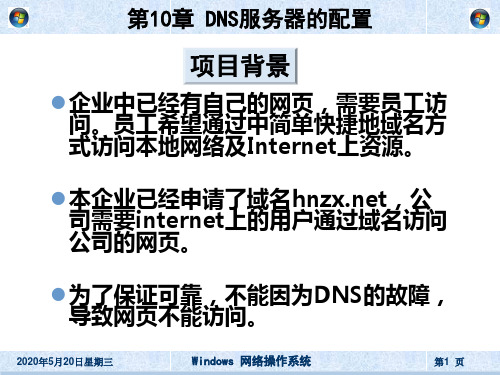
2011年2月10日星期四 年 月 日星期四
Windows 网络操作系统
第8 页
10.1 域名系统DNS 域名系统DNS
10.1.3 DNS服务器的分布结构 DNS服务器的分布结构
2011年2月10日星期四 年 月 日星期四
Windows 网络操作系统
第9 页
10.1 域名系统DNS 域名系统DNS
样本: 样本:
127.0.0.1 10.10.1.58 localhost
特点: 特点:
本地有效,其他计算机无法使用该记录 本地有效, 主机很多时,工作量大, 主机很多时,工作量大,而且查询速度慢 简单
2011年2月10日星期四 年 月 日星期四
Windows 网络操作系统
不知道 DNS 服务器 不知道 DNS 服务器
DNS 服务器
因特网
DNS 服务器
DNS 服务器
2011年2月10日星期四 年 月 日星期四
DNS 服务器 不知道
的 IP 地址是 Windows DNS 服务器 网络操作系统 查到了 202.108.249.206
第5 页
10.1 域名系统DNS 域名系统DNS
2011年2月10日星期四 年 月 日星期四
Windows 网络操作系统
第1 页
第10章 DNS服务器的配置 10章 DNS服务器的配置
本章学习目的 了解:域名解析、 了解:域名解析、域名空间的概念 熟悉:DNS服务的工作过程 熟悉:DNS服务的工作过程 掌握:安装、配置DNS服务器的方 掌握:安装、配置DNS服务器的方 法步骤,配置、测试DNS客户机的 法步骤,配置、测试DNS客户机的 方法步骤
在图10步骤( 中本地DNS DNS服务器与其它服务器之间ห้องสมุดไป่ตู้查询关 在图10-3中,步骤(2)至(6)中本地DNS服务器与其它服务器之间的查询关 10 系则属于迭代查询。 系则属于迭代查询。
Windows Server操作系统维护与管理项目教程 第7章域名解析服务(DNS)管理

项目7.3 DNS服务的创建
7.3.5 测试DNS服务 DNS服务器和客户端配置完成后,可以使用各种命令
测试DNS是否配置正确。Windows操作系统内置了用于测 试DNS的相关命令,如 ipconfig、ping、nslookup等。客户 端计算机测试时,可首选通过ipconfig命令,查看DNS服务 器设置,在命令提示符下输入“ipconfig /all”命令。
2022年11月22日
项目7.3 DNS服务的创建 7.3.3 创建反向查询区域
1. 创建反向查找区域 2. 在反向查找的主要区域内新建记录
2022年11月22日
项目7.3 DNS服务的创建
7.3.4 配置DNS客户端 DNS客户端也称作解析程序,它通过查询服务器,来 搜索及将名称解析为查询中指定的资源记录类型。客户 端计算机要解析Internet或内部网的主机名称,必须在其 中配置、增加已经存在的DNS服务器信息。如果企业有 自己的DNS服务器,可以将其设置为企业内部客户端首 选DNS服务器,否则需要配置以Internet上ISP(互联网 服务提供商)的DNS服务器为首选DNS服务器。
2022年11月22日
项目7.1 理解域名解析服务
7.1.2 任务2:理解DNS的域名称空间 DNS域名称空间,是指用于组织名称的域的层次结构。DNS的域名体 系结构是一种称作域名称空间(Domain Name Space)的分层逻辑树形结构 ,像一棵倒立的大树,树根在最上面,树的每个等级都可代表树的一个分 支或叶,分支是多个名称用于标识一组命名资源的等级。全球Internet域 名空间的根由Internet域名管理机构负责划分DNS数据库的名字信息,用 名称解析服务器(DNS服务器)来管理域名,每个DNS服务器中有一个数据 库文件,其中包含了域名树中某个区域的记录信息,DNS包括命名的方式 和对名字的管理。 Internet将所有联网主机的名称空间划分为许多不同层次的域。树根( Root)下是最高一级的域,再往下是二级域、三级域,最高一级的域名 称作顶级(或一级)域名。例如,域名中,com是一级域名,microsoft是 二级域名,develop 是三级域名,www是主机名。层次树状结构关系如图 7-1所示。
Windows网络服务架构系列课程详解DNS服务器的部署与配置
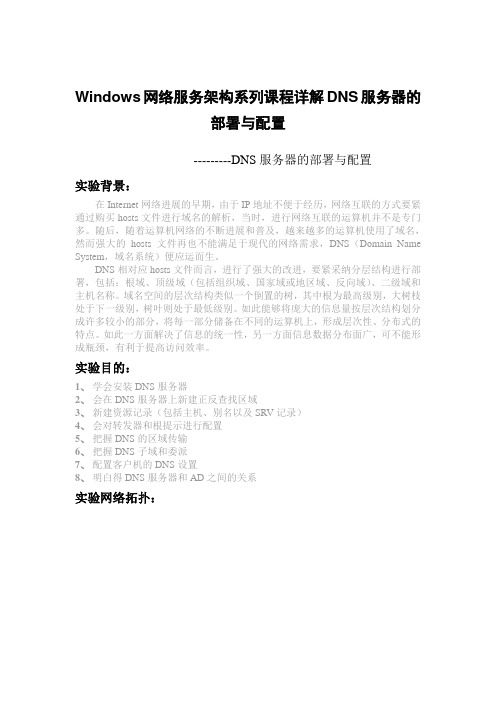
Windows网络服务架构系列课程详解DNS服务器的部署与配置---------DNS服务器的部署与配置实验背景:在Internet网络进展的早期,由于IP地址不便于经历,网络互联的方式要紧通过购买hosts文件进行域名的解析,当时,进行网络互联的运算机并不是专门多。
随后,随着运算机网络的不断进展和普及,越来越多的运算机使用了域名,然而强大的hosts文件再也不能满足于现代的网络需求,DNS(Domain Name System,域名系统)便应运而生。
DNS相对应hosts文件而言,进行了强大的改进,要紧采纳分层结构进行部署,包括:根域、顶级域(包括组织域、国家域或地区域、反向域)、二级域和主机名称。
域名空间的层次结构类似一个倒置的树,其中根为最高级别,大树枝处于下一级别,树叶则处于最低级别。
如此能够将庞大的信息量按层次结构划分成许多较小的部分,将每一部分储备在不同的运算机上,形成层次性、分布式的特点。
如此一方面解决了信息的统一性,另一方面信息数据分布面广,可不能形成瓶颈,有利于提高访问效率。
实验目的:1、学会安装DNS服务器2、会在DNS服务器上新建正反查找区域3、新建资源记录(包括主机、别名以及SRV记录)4、会对转发器和根提示进行配置5、把握DNS的区域传输6、把握DNS子域和委派7、配置客户机的DNS设置8、明白得DNS服务器和AD之间的关系实验网络拓扑:实验步骤1.安装DNS服务(通过治理您的服务器进行安装,也能够通过添加/删除程序进行安装)DNS服务器要为客户机提供域名解析服务,必须具备以下条件:a、有固定的IP地址b、安装并启动DNS服务c、有区域文件,或者配置转发器,或者配置根提示1.1、在Service 2(操作系统为windows server 2003)单击“开始”菜单,选择“治理工具”---“治理您的服务器”,然后选择“添加或删除角色”等服务器检测完所有的网络参数之后,选择“DNS服务器”,系统开始安装DNS 服务。
实训3 DNS的配置(windows)

在DOS提示符下输入“ipconfig /all”命令,查看IP的信息是否正确。 单击“开始” “运行” 在对话框中输入“cmd” DOS提示符下输入 “ipconfig /all”命令
安装DNS服务
第二部分
以“Administrator”或其他相当于系统管理员的用户身份登 录到要安装DNS服务的Windows2000 Server服务器上,单 击“开始->设置->控制面板”
接受默认的区域记录保存的文件名,系统会自动在区域名后 加“.dns”作为文件名,或者使用一个已有的文件 ,单击下一步, 最后单击“完成”按钮
为主机1、2创建记录
第五部分
右键单击创建的正向区域名,在弹出的菜单中选择 “新建主机”选项
在弹出的“新建主机”窗口中,其名称输入相应的主机名,输入 对应的IP地址,并选择“创建相关的指针(PTR)记录”,系统 会自动在反向区域内创建指针记录,最后单击“添加主机”按钮
输入相应的DNS区域名,如“”,单击“下一步”
在此可以接受默认的区域记录保存的文件名,系统会自动 在区域名后加“.dns”作为文件名,或者使用一个已有的文件。 不做任何改变,直接单击下一步
单击“完成”按钮
正向区域“”创建后的DNS控制界面
创建DNS反向解析区域
第四部分
在左边的目录树中右键单击“反向搜索区域”,在弹出的菜单 中选择“新建区域”选项
单击“下一步” 按钮
在“区域类型”对话框中,在区域类型中选“标准主要区域”为所 建区域类型。单击“下一步”按钮
在“反向搜索区域”对话框中,在此输入用来标识区域的“网络ID为“192.168.1 反向搜索区域名称就会自动产生,也可选择“反向搜索区域名称”输入反向搜索 区域的名称,如“1.168.192.in-addr.arpa”,单击“下一步”
- 1、下载文档前请自行甄别文档内容的完整性,平台不提供额外的编辑、内容补充、找答案等附加服务。
- 2、"仅部分预览"的文档,不可在线预览部分如存在完整性等问题,可反馈申请退款(可完整预览的文档不适用该条件!)。
- 3、如文档侵犯您的权益,请联系客服反馈,我们会尽快为您处理(人工客服工作时间:9:00-18:30)。
Windows 网络服务架构系列课程详解--- DNS
高级技术配置详解
------- DNS高级技术配置详解
DNS委派和子区域的明白得
在实际应用中,DNS的委派和子区域的创建起到至关重要的作用。
DNS“高级”属性的设置
DNS除了一些差不多属性的设置之外,还有一些高级属性的设置,能够通过右击DNS服务器,选择“属性”—“高级”进行查看。
其中“禁用递归(也禁用转发器)”:意思是此DNS服务器不能够进行递归查询,只能查询自己的主机A记录,查询不到则返回。
“爱护缓冲防止污染”:能够保证缓冲里的一些DNS记录被修改,例如讲一些钓鱼网站,将自己的网站修改成和其它一些网站一模一样,然后修改DNS的缓冲,将真实的域名指向自己的IP地址,这就有可能造成一些账号和密码的窃取。
也能够通过启用事件日志,通过日志记录进行查看。
在DNS中建立反向查找区域的意义
缓冲DNS的应用场景
当公司规模不是专门大,或者公司里职员不是专门多的时候,全然不需要申请DNS域名,只需要创建一台DNS服务器即可,什么区域也不用创建,然后将自己指向根提示或者通过转发器指向一台注册的DNS服务器即可。
当内部职员访咨询外网的一台web服务器时,通过DNS的根提示或者转发器找到访咨询的web站点,而本地DNS服务器会将客户端访咨询的web站点缓冲到DNS服务器上,当下一台DNS服务器查询同样的内容时,只需要查询DNS缓冲即可。
因此,第一次查询确信会专门慢,而以后的查
询便会专门快。
这确实是所谓的缓冲DNS,最好在“高级”选项中勾选“爱护环境防止污染”选项,如此能够防止一些黑客修改缓冲信息。
辅助DNS在实际应用中的作用
我们上网经常填写的首选DNS,或者动态获得的DNS事实上大多数差不多上辅助DNS服务器的IP地址,什么缘故不用主DNS服务器呢?在做区域复制的时候,需要创建一台辅助DNS,讲的更准确一些应该是创建多个辅助区域,而这些辅助区域是只读的,不能进行更换,只能从主DNS服务器那儿猎取数据,而辅助DNS是如何从主DNS服务器那儿复制数据的呢?要紧是通过“序列号”进行判定的,如果辅助DNS的序列号没有主D NS的序列号大,则进行复制。
为了更安全的治理好DNS服务器,在“区域复制”选项中要指定信任的DNS服务器,千万不可选择“到所有的DNS 服务器”以防造成数据的丢失和泄露。
还有一点,如果,此DNS服务器相对应互联网来讲专门重要,最好再向辅助DNS服务器复制完数据之后,将网线断掉,等到有新的主机记录要添加时,再将网线插上,然后复制完之后再断掉。
如此,即使黑客明白你的DNS服务器地址,也没方法进行攻击,因为,辅助DNS是不承诺更换的。
全国13台根中,其中就有一台为主DNS服务器,放置在美国,其它的都为辅助DNS服务器,分布在不同的国家。
而主DNS服务器的网络一直是断开的,起主导作用的只是那12台辅助DNS,当其中的一台DNS脱机了,才会将主DNS服务器的网线插上,将数据复制过去,然后再将网线断开,如此做是决定安全的。
